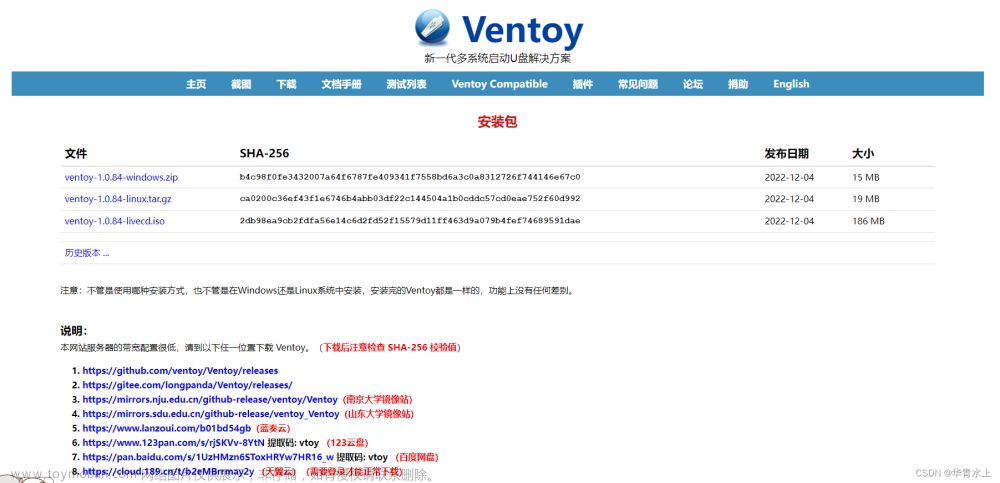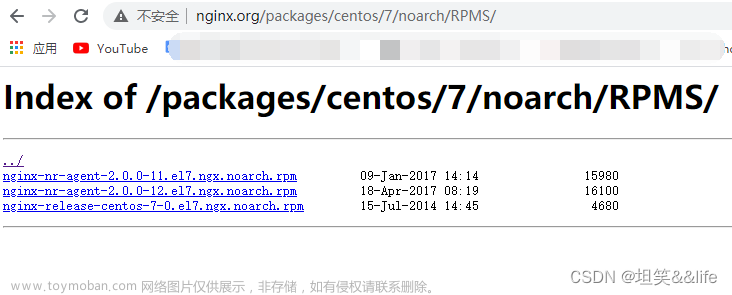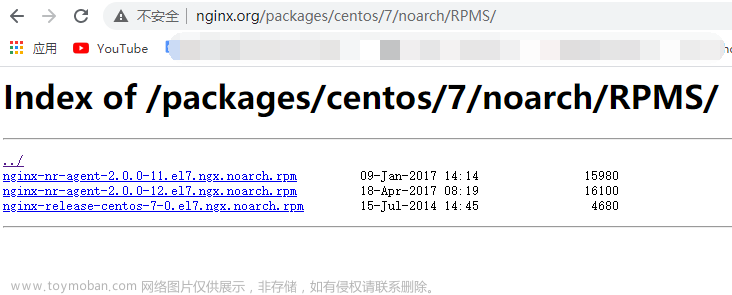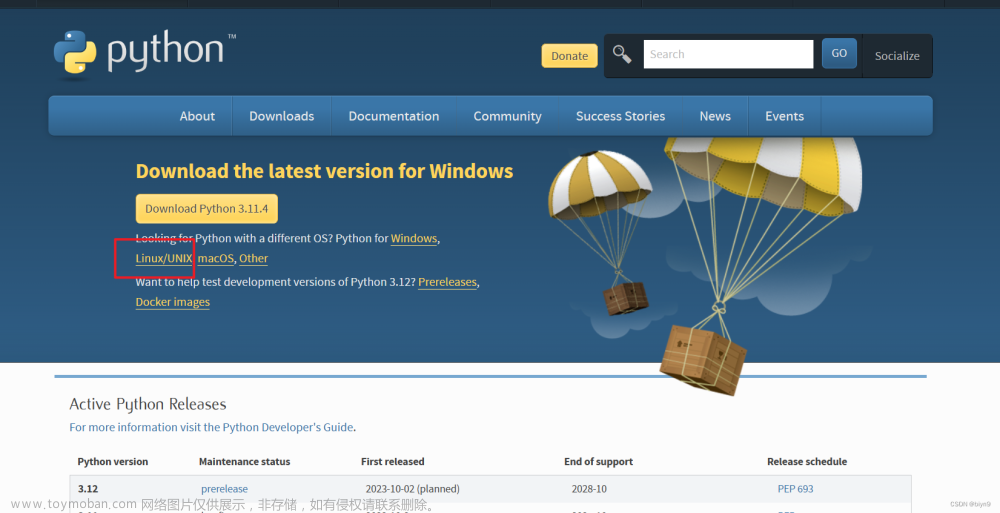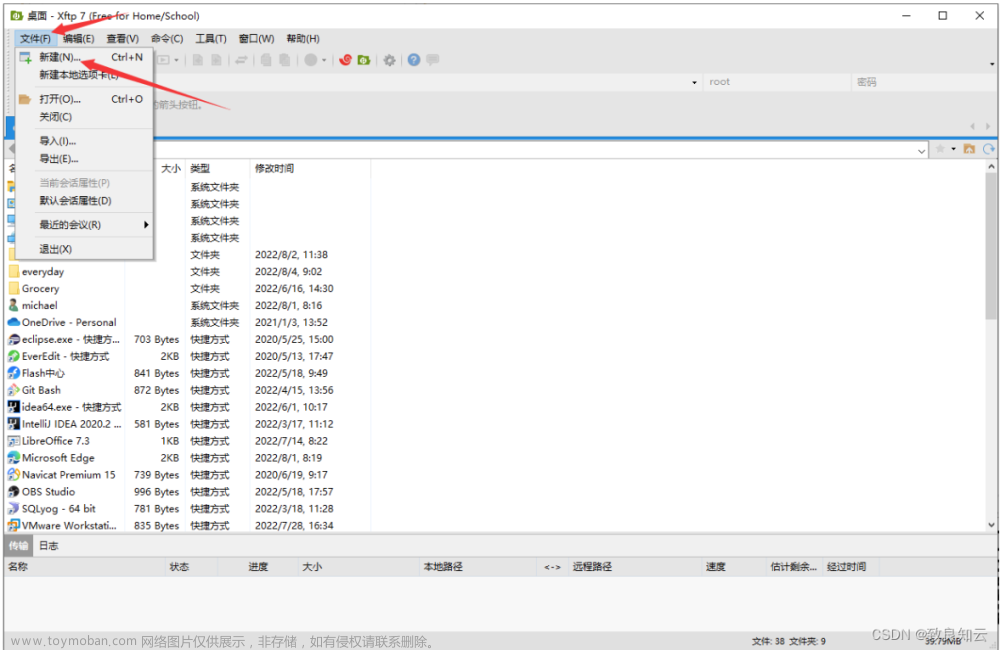一.问题现象
公司重要业务虚拟机突然业务访问不了,重启操作系统之后发现操作系统启动不了,直接进入救援模式,提示error:file “/boot/grub/i386-pc/normal.mod“ not found,报错截图

二.处理思路
在救援模式下,只有很少的命令可是使用:
- set 设置环境变量
- ls 查看设备
- insmod 加载模块
- root 指定用于启动系统的分区
- prefix 设定grub启动路径
在救援模式下,先ls查看下设备,一般都有好多分区。这时候要手动找到linux分区,因为我们要加载正确的模块,先找到分区就是。
通过ls命令查看/boot在哪个盘内
方法:ls (hd0,X)/
X为显示的号码,如果是msdos11可以直接用11代替。该命令为查看分区下的文件,如果root单独分区了,就找到grub目录,然后ls (hd0,x)/gurb会发现还有个i386-pc目录,normal.mod文件就在该目录下。
2.设置grub的启动分区和路径
set root=(hd0,msdos1) #设置grub启动分区
set prefix=(hd0,msdos1)/boot/grub/ #设置grub启动路径
查看一下设置情况:
grub rescue> set
prefix=(hd0,msdos1)/boot/grub
root=hd0,msdos1
grub rescue> set root=(hd0,msdos2)
grub rescue> set prefix=(hd0,msdos2)/boot/grub
grub rescue>insmod normal
grub rescue>normal
输入insmod normal还是提示找不到normal.mod

后来想了想现在用的centos7是使用grub2的。
grub2使用指令:
grub rescue> set prefix=(hd0,msdos2)/boot/grub2
3.加载基本模块
insmod /boot/grub/normal.mod #加载基本模块
insmod /boot/grub2/normal.mod #grub2使用指令
grub rescue>insmod normal
4.进入正常模式
grub rescue>normal
5.引导系统
set root=(hd0,msdos1) #设置正常启动分区
linux /boot/vmlinuz .... ro text root=/dev/sda1 #加载内核,进入控制台模式
initrd /boot/initrd .... #加载initrd.img
boot #引导
三.处理步骤
1.在救援模式下执行命令确认/boot在那个盘
ls
ls (hd0)
ls (hd0,msdos2)
ls (hd0,msdos1)
ls (hd0,msdos2)/
ls (hd0,msdos2)/boot
ls (hd0,msdos2)/root操作界面

set root=(hd0,msdos2)
set prefix=(hd0,msdos2)/boot/grub
insmod normal
normal
 文章来源:https://www.toymoban.com/news/detail-440944.html
文章来源:https://www.toymoban.com/news/detail-440944.html
文章来源地址https://www.toymoban.com/news/detail-440944.html
到了这里,关于centos7操作系统开机提示error:file “/boot/grub/i386-pc/normal.mod“ not found的文章就介绍完了。如果您还想了解更多内容,请在右上角搜索TOY模板网以前的文章或继续浏览下面的相关文章,希望大家以后多多支持TOY模板网!